Administrer AutoPlay i Windows 10 Anniversary Update
Windows har inkludert AutoPlay som en funksjon siden jeg kan huske, og noen ganger kan det være nyttig eller irriterende.
Du kjenner sikkert funksjonen godt. Når som helst du poper inn i en USB-enhet eller til og med en CD; en dialogboks kommer opp, og Windows spør hvordan du vil gjøre med innholdet.
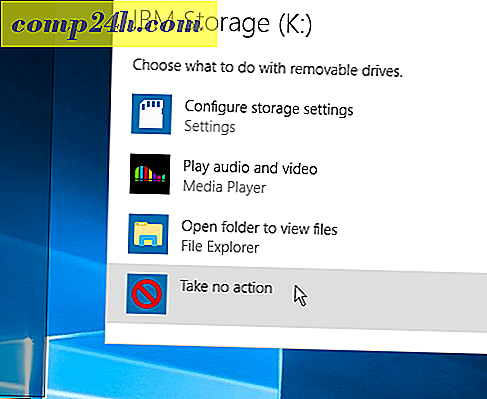
Når det gjelder sikkerhetsråd, bør du ha den slått av som standard, selv i nyere versjoner av Windows for å forhindre at skadelig programvare utføres automatisk på en PC.
Vi har dekket hvordan du administrerer den i tidligere versjoner av Windows. Funksjonen har imidlertid endret seg siden jubileumsoppdateringen. Her ser du på å justere innstillingen.
Administrer automatisk spillfunksjon Windows 10 jubileumsoppdatering
For å starte den, gå til Innstillinger> Enheter> Autospill . Deretter øverst på hovedskjermen kan du skyve den på eller av.
I neste avsnitt kan du velge AutoPlay-standard for forskjellige eksterne enheter. Hvis du for eksempel klikker på et SD-kort, kan du få det åpent i Filutforsker eller for en telefon, så overfør bildene dine automatisk.

Det andre du kan gjøre her er å angi standardappene dine. Bare klikk på lenken og velg standardinnstillingene dine.

Til slutt anbefaler vi at du slår av AutoPlay eller sett inn enhetene dine for at Windows ikke skal gjøre noe for beste sikkerhet.
Hva tar du på AutoPlay? Er du en fan eller ikke så mye? Legg igjen en kommentar nedenfor og gi oss beskjed om dine tanker.


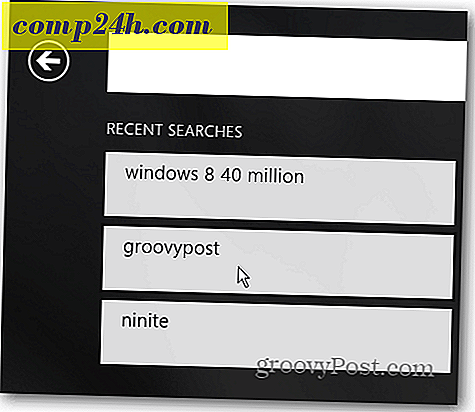


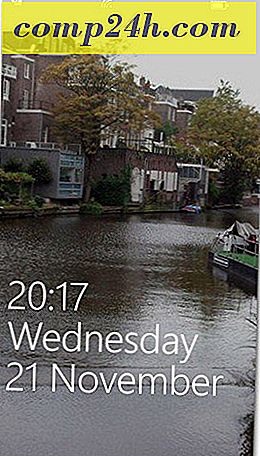
![Hyper-V Server 2008 R2 RTM Utgitt [Release Alert]](http://comp24h.com/img/freeware/310/hyper-v-server-2008-r2-rtm-released.png)